
Peter Holmes
0
3673
764
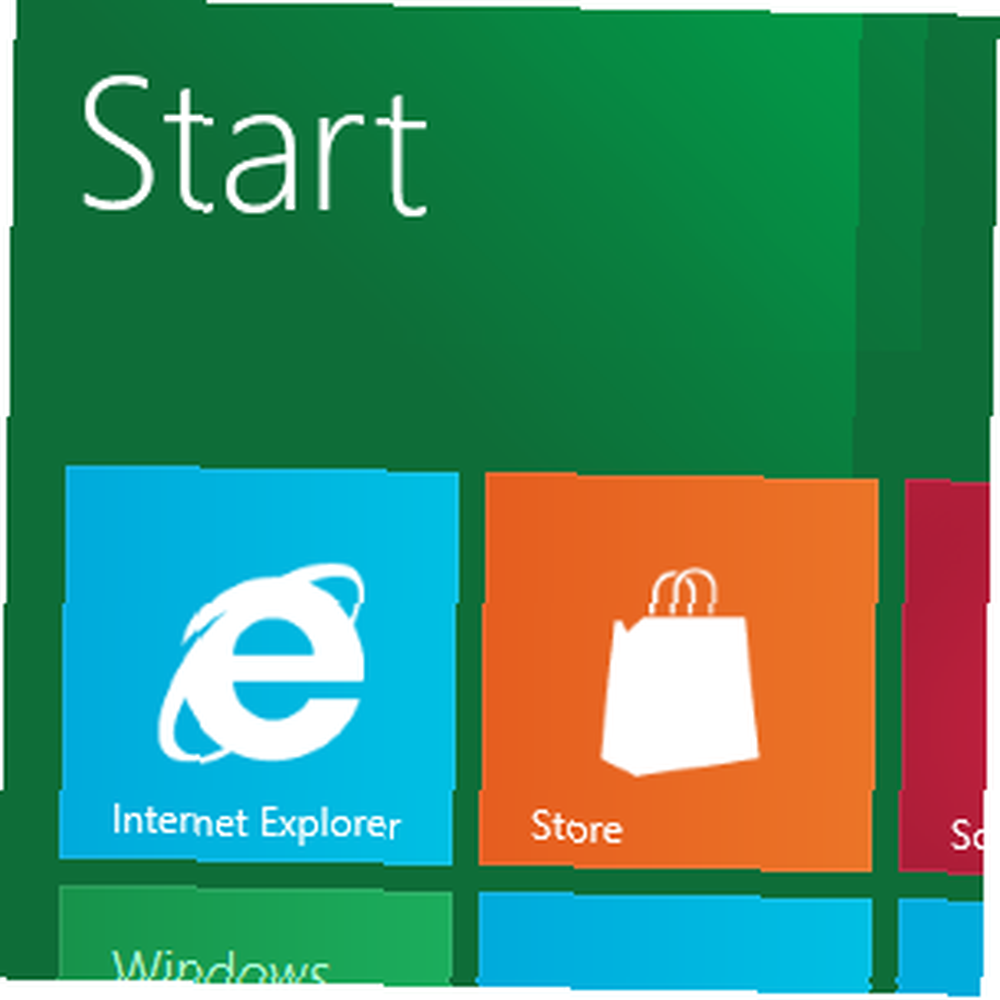 À quelques mois du lancement complet, deux versions de Windows 8 sont déjà disponibles. La version Developer Preview a été publiée en septembre 2011, tandis que la version bêta ou la version Customer Preview a été mise à disposition pour téléchargement en février 2012..
À quelques mois du lancement complet, deux versions de Windows 8 sont déjà disponibles. La version Developer Preview a été publiée en septembre 2011, tandis que la version bêta ou la version Customer Preview a été mise à disposition pour téléchargement en février 2012..
L'un des aspects les plus frappants du nouveau système d'exploitation Microsoft - au-delà de l'interface utilisateur de Metro - est l'absence d'un menu Démarrer traditionnel en faveur des mosaïques. Cependant, avec une vue de bureau disponible pour exécuter des applications héritées, il semble probable que les utilisateurs apprécieront la possibilité d'utiliser un ordinateur Windows 8 de la même manière qu'ils utilisaient chaque version de Windows depuis le milieu des années 1990..
Bien sûr, cela signifie que vous devez passer manuellement de la vue Metro - ou le fait-il? Un hack de registre utile peut être utilisé pour désactiver Metro, en restaurant le menu Démarrer classique et la vue du bureau comme interface utilisateur par défaut. Malheureusement, ce correctif fonctionnera uniquement avec Windows 8 Developer Preview, et non avec le nouveau Windows 8 Consumer Preview, en raison de l'intégration plus étroite de l'interface utilisateur Metro avec les différents écrans de Windows. Cependant, Microsoft a indiqué qu’il existera une méthode pour désactiver Metro ou définir la vue du bureau comme valeur par défaut pour les utilisateurs professionnels. Par conséquent, ceux qui envisagent l’avenir ne devraient pas être trop inquiets.
Recherche de la vue du bureau sous Windows 8
Si vous avez déjà vu Windows 8 en action, vous serez peut-être surpris d'apprendre qu'il existe une vue de bureau. Cela se trouve en cliquant sur la vignette dans le coin inférieur gauche de l'écran de démarrage. En faisant cela, vous verrez que le bureau Metro disparaît pour être remplacé par un bureau Windows classique, complété par un bouton Démarrer dans le coin..
Cependant, il deviendra évident que tout n'est pas comme il se doit. Bien que vous puissiez utiliser le bureau classique pour exécuter des applications héritées et installer des logiciels (et du matériel), ses fonctionnalités sont quelque peu limitées, comme vous le verrez en cliquant sur le bouton Démarrer, caché dans le coin tout à fait à gauche de l'écran..
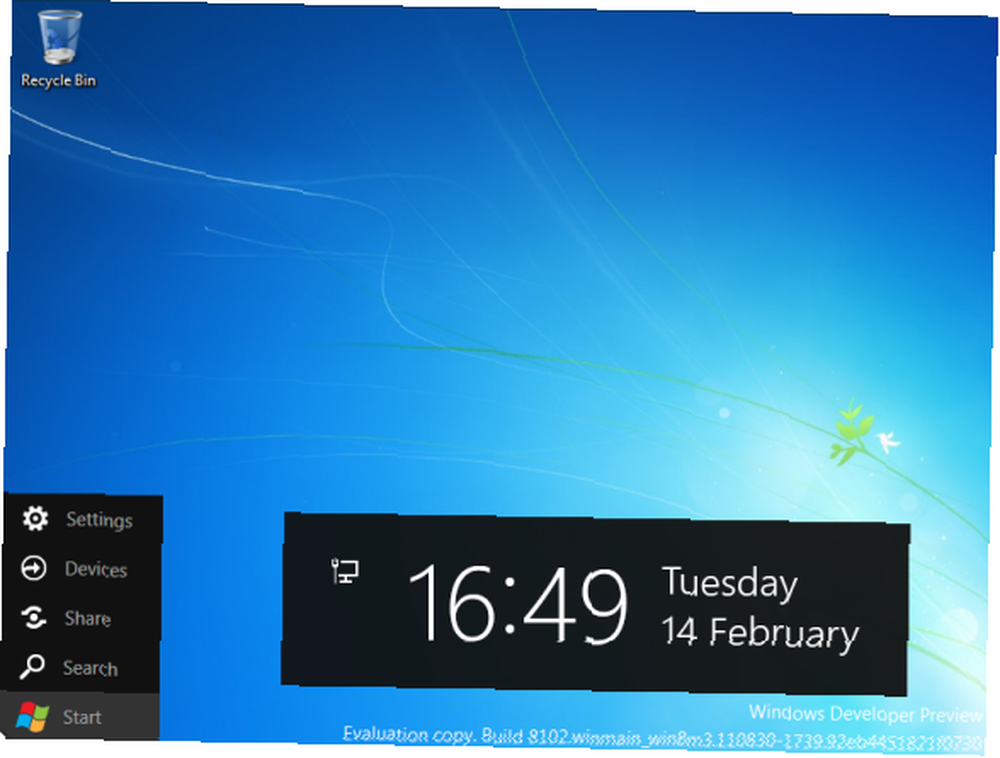
Là où vous auriez pu vous attendre à voir une liste d’applications et de liens vers le Panneau de configuration, vous devriez voir que ce bouton de démarrage simplifié a été “métro”.
Restauration du bureau
Avec un menu Démarrer déjà présent, il est clair que Microsoft souhaite toujours que vous ayez accès à cette collection utile d’outils dans le coin de l’écran. Alors pourquoi pas “aller grand” et le restaurer à son ancienne gloire?
Cela peut être fait de deux manières. La première consiste à pirater le registre, en désactivant Metro qui n’est qu’un recouvrement, une interface utilisateur supplémentaire reposant sur le bureau Windows traditionnel (et le vrai Windows 8). Sinon, vous pouvez tirer parti d'un utilitaire en un seul clic qui fait le travail à votre place..
Pas assez? Pourquoi ne pas désactiver Metro?!
Afin de supprimer le bureau Metro et de restaurer l’option classique (démarrant ainsi Windows 8 avec l’affichage traditionnel du bureau), vous devez modifier le registre Windows..
Avertissement: Si vous n'avez aucune expérience en matière de modification du registre, vous devriez lire cette section très attentivement et peut-être trouver un ami ou un collègue qui pourrait vous aider..
- Commencez dans la vue Metro en tapant regedit, qui devrait lancer la boîte de recherche d'application et trouver l'utilitaire. Si vous êtes déjà en mode Bureau, appuyez sur la touche Touche Windows + R combinaison ouvrira une boîte de dialogue Exécuter, tapez donc regedit et cliquez D'accord.
- La première chose à faire à ce stade est ouverte Fichier> Exporter et créer une copie de sauvegarde du registre du système avant d’apporter des modifications.
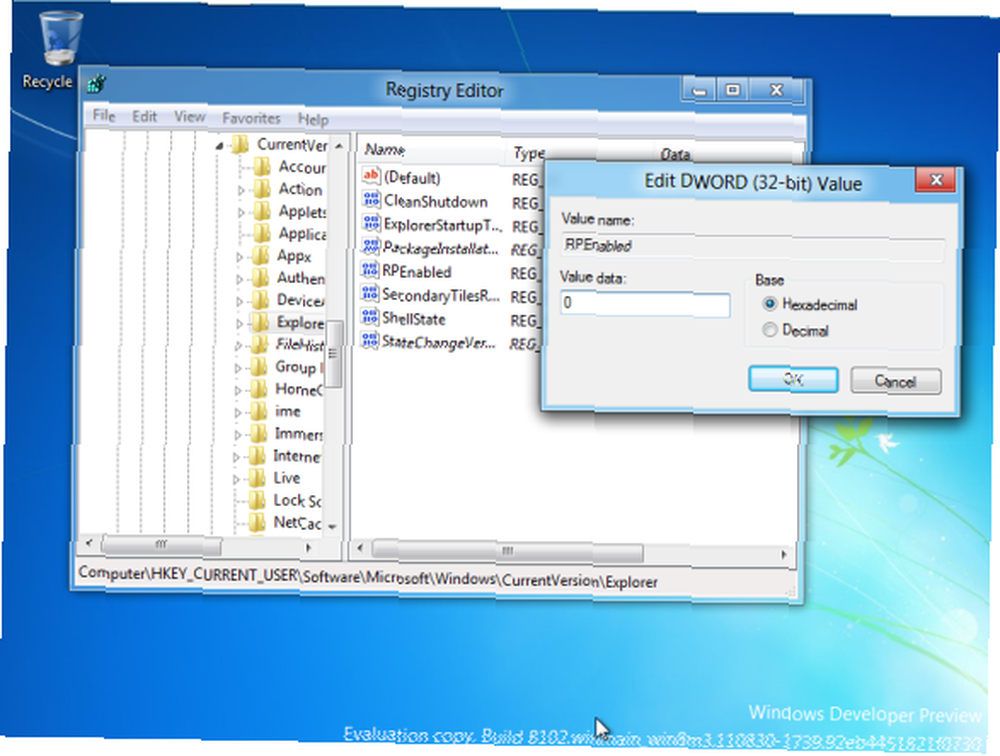
- Une fois cette opération terminée, accédez à:
HKEY_CURRENT_USER \ Software \ Microsoft \ Windows \ CurrentVersion \ Explorer
- Trouvez le RPEnabled clé et clic droit, en sélectionnant Modifier. Ici, changez la clé de 1 à 0. Cliquez sur D'accord pour confirmer et vous constaterez que Metro a été désactivé.
Si vous souhaitez restaurer Metro à tout moment, annulez simplement la modification ci-dessus, en remettant la clé en place. 0 à 1.
Basculer le menu Démarrer de Windows 8
Est-ce que l'idée de bricoler dans le registre Windows vous remplit de peur? Vous n'êtes pas le seul, c'est pourquoi il existe une alternative utile, grâce à Solo-Dev, un utilisateur de DeviantArt. Avec l'outil Basculer du menu Démarrer de Windows 8, le piratage de registre ci-dessus est automatisé dans une petite interface à un seul bouton.
Allez sur cette page et cliquez sur le bouton Télécharger lien pour obtenir votre copie du petit utilitaire de 15,1 Ko. Enregistrez-le sur votre ordinateur Windows 8, puis ouvrez l'archive ZIP et exécutez w8smt.exe. L'installation nécessite l'activation de .NET Framework. Attendez-vous donc quelques instants à l'actualiser sur votre système. Une fois terminé, le w8smt.exe l'outil devrait installer.
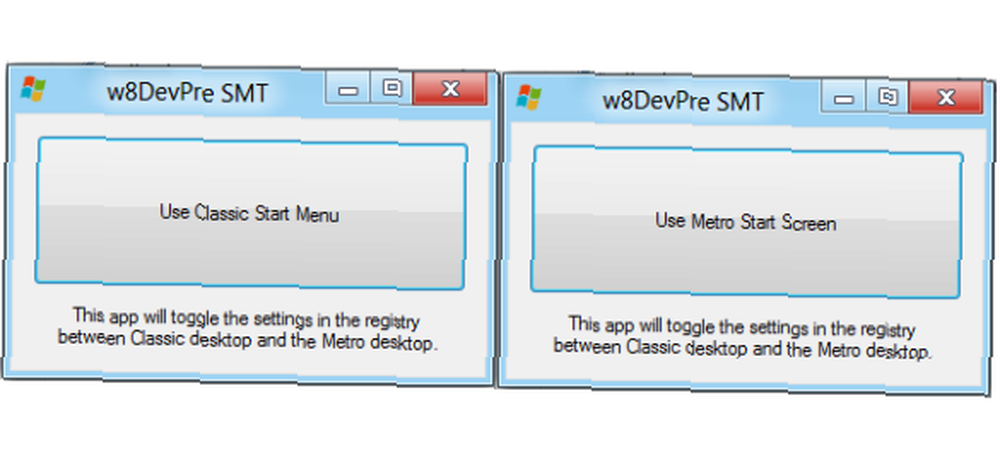
Vous verrez alors une boîte avec un Utiliser le menu de démarrage classique bouton (et peu d'autre) affiché. Cliquez simplement dessus pour désactiver Metro et profiter de Windows 8 de manière classique.!
Conclusion
Que vous soyez d’accord ou non avec l’interface utilisateur de Metro sur les ordinateurs de bureau et les ordinateurs portables, on ne peut nier que ce piratage du registre risque de s'avérer très utile pour de nombreuses personnes, à moins que Microsoft n'agisse et ajoute son propre commutateur Metro à bascule Windows 8. Bien sûr, il est peu probable que cela se produise, car cela affaiblirait complètement l'interface utilisateur de Metro.!
Toutefois, si vous êtes un utilisateur des applications héritées ou préférez simplement la vue traditionnelle du bureau, ce hack peut être utilisé pour fournir l'interface utilisateur Windows classique avec les fonctionnalités modernes de Windows 8..
Qu'est-ce que tu penses? Désactivez-vous Metro lorsque vous recevez votre copie de Windows 8??











